

인쇄 및 스캔 품질 조정은 모든 인쇄 작업에 영향을 미친다는 점에 유의하십시오.
|
다음 작업을 수행할 경우 |
해결 방법 |
|---|---|
|
인쇄 및 스캔 품질 조정으로 이동 |
|
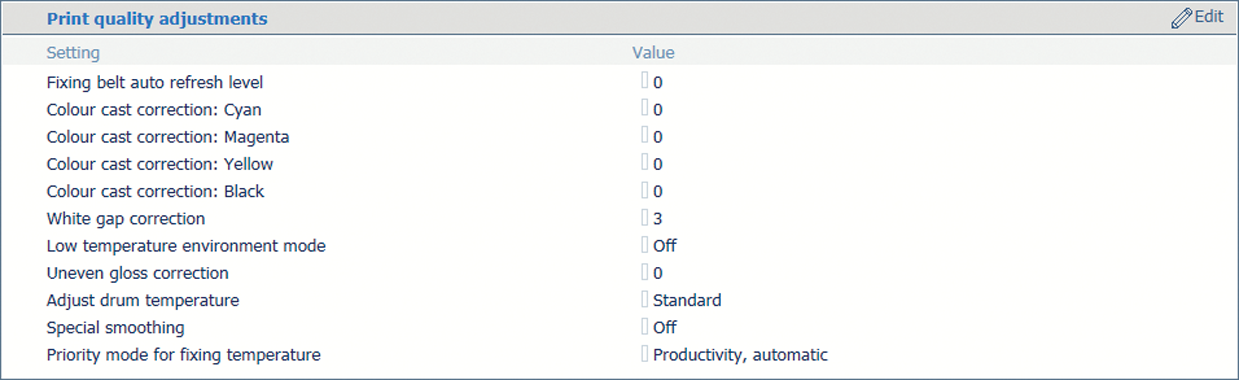 인쇄 품질 조정의 설정
인쇄 품질 조정의 설정|
다음 작업을 수행할 경우 |
해결 방법 |
||||||||||
|---|---|---|---|---|---|---|---|---|---|---|---|
|
고정 벨트가 리프레시되어야 하는 시점 및 기간을 조정합니다. |
|
||||||||||
|
제거 흰색 배경에서 발생하는 컬러 캐스트 제거 |
|
||||||||||
|
영역 사이의 흰색 간격 제거 |
|
||||||||||
|
인쇄 속도는 떨어지지만 두꺼운 용지에 대한 작업의 인쇄 품질을 높입니다 |
|
||||||||||
|
불균일한 광택 제거 |
|
||||||||||
|
고온 또는 습도가 높은 환경에서 발생하는 부분 왜곡 또는 가는 흰색 선을 제거합니다 |
|
||||||||||
|
톱니 모양의 아웃라인 평탄화 |
|
||||||||||
|
인쇄 품질이 떨어지지만 크기가 혼합된 용지를 사용하는 작업의 생산성이 향상됩니다 |
|
 스캔 품질 조정의 설정
스캔 품질 조정의 설정|
다음 작업을 수행할 경우 |
해결 방법 |
|---|---|
|
매우 가는 라인이 있는 문서 스캔 |
|